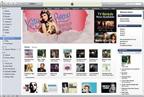iTunes 10.5 helps you use iTunes less often: www.macworld.com
Синхронизация без проводов
Частоту обращений к iTunes поможет уменьшить беспроводная синхронизация информации – функция iOS 5, которая осуществляется при работе с iPhone, iPod Touch или iPad без использования кабеля. Но для этого на устройстве должна быть установлена версия iOS 5, а на компьютере Macintosh – операционная система Mac OS X 10.5 или более поздняя ее редакция (переход на Lion не является обязательным).
При первоначальной настройке аппарат необходимо кабелем подключить к компьютеру, с которым вы хотите его синхронизировать. Найдите устройство в списке iTunes Source, перейдите на вкладку Summary и в области Options установите флажок Sync With This iPhone/iPod/iPad Over Wi-Fi. Нажмите на кнопку Apply, и iTunes синхронизирует компьютер с подключенным устройством.
Потом допустимо отсоединить кабель. Устройство останется в списке iTunes Source, как будто оно по-прежнему подключено к компьютеру. Теперь для синхронизации достаточно активизировать функцию Sync Now на экране Wi-Fi Sync или выбрать устройство в списке iTunes Source и нажать Apply. Новый контент будет перенесен на устройство по беспроводному каналу.
_(6294).jpg)
Если в параметрах настройки разрешена синхронизация по каналам Wi-Fi, она будет автоматически выполняться и при подключении устройства к компьютеру для зарядки. Нужно лишь, чтобы на синхронизируемом компьютере было запущено приложение iTunes. К сожалению, автоматически запускать iTunes, инициируя тем самым синхронизацию, функция Wi-Fi Sync не в состоянии. Кроме того, нельзя добавлять контент, если процедура синхронизации запускается с устройства, работающего под управлением iOS. Если вы хотите переписать с компьютера на устройство какой-либо конкретный альбом или фильм, не синхронизировавшийся ранее, нужно делать это через iTunes.
Все оборудование будет оставаться в списке iTunes Source даже после закрытия программы и перезагрузки компьютера. Но если вы размонтируете устройство, нажав на расположенный рядом с его названием значок Eject, для восстановления связи придется физически подключать его к Mac и монтировать заново. После выполнения операции монтирования оно будет сохраняться в списке Source вплоть до его явного отсоединения с помощью соответствующей функции iTunes. Существует опасность запутаться, однако в таком подходе есть свой резон. Предположим, вы подключили iPhone к компьютеру iMac и установили между ними синхронизацию по беспроводному каналу. А еще через несколько недель вам показалось, что лучше синхронизировать телефон с MacBook Air. Отключая устройство в iTunes на iMac, вы высвобождаете его для установления синхронизации с другим компьютером.
Нельзя не затронуть и другие вопросы, связанные с синхронизацией данных. Если у вас уже есть учетная запись iCloud и в разделе iTunes Summary или на экране iCloud Storage&Backup включен режим iCloud Backup (для этого на компьютере Macintosh должна стоять операционная система Mac OS X Lion), значит, большая часть данных уже перенесена в облако. В этом случае обращаться к iTunes придется реже, поскольку разработчики предусмотрели функции автоматической синхронизации. Подключите устройство к источнику питания, войдите в сеть Wi-Fi и включите режим блокировки, нажав на кнопку Sleep/Wake. Информация из хранилища Camera Roll, учетные записи, документы и параметры настройки будут перенесены в облако. Проделать то же самое без подключения устройства к источнику питания можно нажав на кнопку Backup Now на экране Storage&Backup.
Гибкость загрузки
Количество обращений к iTunes удалось уменьшить и благодаря изменениям, внесенным в процедуру загрузки информации. Прежде всего хотелось бы отметить функцию Automatic Downloads, которая уже успела полюбиться обладателям устройств с операционной системой iOS.
_(4464).jpg)
Идея проста. Если вы приобретаете музыку, приложения или книги в одном из электронных магазинов Apple, то покупку можно автоматически загрузить и на другие устройства, созданные на базе iOS или управляющиеся с помощью iTunes. Чтобы разрешить выполнение соответствующих операций на устройстве, работающем на платформе iOS, выберите Settings->Store и передвиньте переключатели Music, Apps и Books в положение On. На компьютере Macintosh откройте настройки iTunes, выберите Store и установите флажки Music, Apps и Books в области Automatic Downloads. Последующие покупки, сделанные в магазинах iTunes Store, App Store и iBookstore, будут автоматически загружаться на любые компьютеры и устройства, использующие преимущества Automatic Downloads. Где конкретно вы приобрели товар, при этом никакой роли не играет. Пользователям, имеющим в своем распоряжении iPhone, iPod Touch и iPad, больше не придется повторно заходить в iTunes Store, App Store и iBookstore, а также открывать копию iTunes на Mac.
_(981).jpg)
Еще одним средством заметного улучшения загрузки является сервис iTunes in the Cloud. В приложении iTunes выберите режим iTunes Store, откройте домашнюю страницу магазина и перейдите по ссылке Purchased на панели Quick Links. Откроется страница, с которой можно повторно загрузить ранее купленную музыку, видео, телевизионные шоу, приложения и электронные книги. Отдельные пункты разрешается загружать как поодиночке (по альбомам или сезонам), так и все сразу (в случае с песнями, приложениями и книгами). Эта функция предназначена в первую очередь для загрузки информации на устройства с ограниченной емкостью подсистемы хранения, но она может оказаться удобной и для портативного компьютера. Если вы находитесь в отъезде, а по телевизору в гостинице смотреть нечего, загрузите на устройство те серии фильма, которые вам не удалось увидеть дома.
Ближайшие перспективы
Нескольких слов заслуживает и сервис iTunes Match. Услуга, стоимость которой составит 25 долл. в год, позволит получать доступ к музыке, размещенной в библиотеке iTunes на других компьютерах и устройствах iOS.
_(4800).jpg)
Конфигурирование автоматической загрузки в iTunes
В отличие от сервисов Google Music и Amazon Cloud Player, тут не придется переносить в облако всю библиотеку полностью. Программа просканирует музыкальную базу данных и разрешит загружать на устройство (правда, потоковый режим здесь не поддерживается) музыкальные произведения в формате AAC с битрейтом 256 Кбит/с, найденные в 20-миллионном каталоге iTunes Store. Причем эта возможность поддерживается даже тогда, когда оригинальные файлы имеют худшее качество. Если же музыкальное произведение в каталоге магазина не найдено, треки будут перенесены в облако в том формате, в котором они представлены у вас. Допускается хранить в облаке не больше 25 тыс. музыкальных произведений (количество файлов, купленных в iTunes, не ограничено).
Сервис iTunes Match позволит получить существенный выигрыш в том случае, если у вас имеется много музыки с низким битрейтом или вам нужен доступ к обширной музыкальной библиотеке из любой точки, где имеется приличная связь с Интернетом.
Рекомендации Macworld по покупке
Последняя версия iTunes тесно интегрирована с iOS 5 и готова предложить вашим устройствам iOS множество впечатляющих новых функций. Неудивительно, что у нас не возникло никаких разногласий при выработке «рекомендаций по покупке» приложения, которое поставляется бесплатно, позволяет использовать устройство iOS в отрыве от компьютера и помогает раскрыть лучшие черты новейшей версии iOS на iPhone, iPod Touch и iPad.